Расширенное управление сертификатами в ОС Windows 2000
Управление сертификатами пользователей
В данном разделе описывается использование оснастки Сертификаты (Certificates) консоли MMC для управления сертификатами.
Для запуска оснастки Сертификаты (Certificates)консоли MMC:
- В меню Пуск (Start) выберите Выполнить (Run). В текстовое поле введите mmcи нажмите OK. Запустится окно Консоль (Console) консоли MMC.
- В меню Консоль (Console) выберите команду Добавить или удалить оснастку… (Add/Remove Snap-in).
- Для добавления оснастки в текущую консоль нажмите кнопку Добавить… (Add).
- Выберите Сертификаты (Certificates) из списка Оснастка (Snap-in), нажмите кнопку Добавить (Add)и затем Закрыть (Close).
- Для закрытия диалогового окна Добавить/удалить оснастку (Add/Remove Snap-in) нажмите кнопку OK. Каталог Сертификаты (Certificates) теперь добавлен в консоль MMC.
Примечание
В случае, если Вы выполняете данные действия на контроллере домена, то после того, как Вы выберете Сертификаты (Certificates)появится диалоговое окно, в котором с помощью переключателя необходимо будет указать, какими сертификатами будет управлять данная оснастка: для моей учетной записи (My user account), учетной записи службы (Service account), или учетной записи компьютера (Computer account). В данном случае выберите моей учетной записи (My user account), нажмите Готово (Finish) и продолжите действия, описанные выше. - В меню Консоль (Console) выберите команду Сохранить как (Save as) и введите название "Certificates"в качестве названия файла для этой консоли, после чего нажмите кнопку Сохранить (Save). Для того, чтобы впоследствии открыть консоль "Certificates", необходимо в меню Пуск (Start) выбрать Программы (Programs), перейти в Средства администрирования (Administrative Tools) и выбрать "Certificates".
Получение сертификатов от центра сертификации, расположенного в Вашем домене под управлением Windows 2000
Для получения сертификатов необходимо, чтобы был установлен центр сертификации, работающий в качестве корневого центра сертификации, или в качестве подчиненного центра сертификации предприятия.
Для получения сертификата:
- В консоли "Certificates" щелкните правой кнопкой мыши по узлу Личные (Personal).
- В контекстном меню выберите пункт Все задачи (All Tasks), а затем Запросить новый сертификат (Request New Certificate), как показано ниже на Рисунке 1. Запустится Мастер запроса сертификатов (Certificate Request Wizard). Нажмите кнопку Далее (Next).
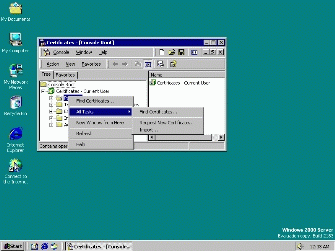
Рисунок 1 – Запрос нового сертификата - Выберите шаблон, который необходимо использовать в качестве основы для создания сертификата. В данном случае выберите Пользователь (User). Нажмите кнопку Далее (Next).
- Если необходимо, введите понятное имя или описание в соответствующие поля. Нажмите кнопку Далее (Next).
- Нажмите кнопку Готово (Finish), чтобы отправить запрос сертификата в центр сертификации.
- Нажмите кнопку Установить сертификат (Install Certificate), чтобы установить сертификат в хранилище сертификатов. Вы также можете просмотреть содержимое сертификата перед его установкой, нажав кнопку Просмотреть сертификат (View Certificate).
